Freeplane如何新增节点
2025-10-21 12:55:03来源:sxtmmc编辑:佚名
freeplane 是一款功能强大的思维导图软件,在使用过程中,新增节点是一项基本操作。下面将从多个维度为你介绍 freeplane 新增节点的方法。
一、使用快捷键新增节点
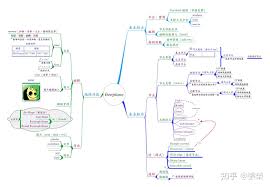
在 freeplane 中,最便捷的新增节点方式之一就是使用快捷键。当你选中想要在其下方新增节点的主题时,按下“insert”键,即可快速在该主题下方创建一个新的节点。这种方式操作简单,能够大幅提高绘图效率,尤其适合在快速构思思维导图时使用。
二、通过菜单选项新增节点
除了快捷键,你还可以通过菜单选项来新增节点。在选中目标主题后,点击菜单栏中的“edit”,在下拉菜单中选择“insert”,然后选择“node”。此时会在所选主题下方创建一个新节点。这种方式对于不太熟悉快捷键的用户来说,是一种较为直观的操作方法。
三、在特定位置新增节点
如果你希望在某个特定主题的同级位置新增节点,可以先选中该主题,然后点击菜单栏中的“insert”,选择“node before”或“node after”。“node before”会在所选主题之前创建新节点,“node after”则会在所选主题之后创建新节点。这样可以精准地控制新节点在思维导图中的位置,使整个结构更加清晰合理。
四、利用鼠标右键新增节点
在 freeplane 中,使用鼠标右键也能方便地新增节点。当你右键点击某个主题时,会弹出一个菜单,其中包含“insert node”选项。点击该选项,即可在当前主题下方新增节点。这种方式在一些情况下,比如你正在使用鼠标进行其他操作时,能够快速切换到新增节点功能,提供了更多的操作灵活性。
五、批量新增节点
对于一些需要快速创建多个同级节点的情况,freeplane 也提供了相应的方法。你可以先选中要添加新节点的父主题,然后按下“ctrl”键并点击鼠标左键,选中多个想要添加新节点的位置,接着按下“insert”键,即可一次性在这些位置新增多个节点。
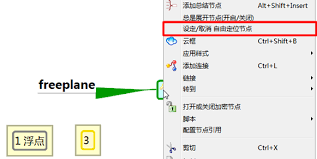
通过以上多种方式,你可以根据自己的习惯和需求,在 freeplane 中灵活地新增节点,轻松构建出丰富、清晰的思维导图。无论是个人知识管理、项目规划还是创意构思,freeplane 都能帮助你高效地组织和呈现信息。









